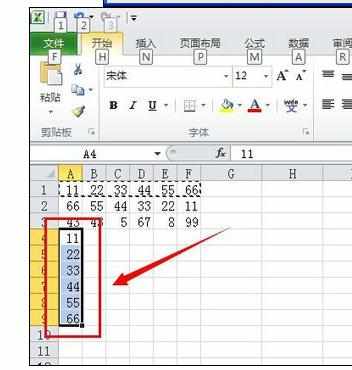Exce中进行实现行和列快速转换的操作方法
2017-06-14
相关话题
在Excel应用过程中,您是否遇到过需要把行数据转置成列,或者想把列数据转置成行数据呢,今天,小编就教大家在Exce中进行实现行和列快速转换的操作方法。
Exce中进行实现行和列快速转换的操作步骤
下面小编在Excel2010中,把第一行数据作为转置对象,转置成下面的一列,以此为例。具体转置对象如下图所示。

首先选择行数据,具体做法是用鼠标点住第一个数据然后向后托,托到需要粘帖的最后一个数据,这个时候所选的数据就称为焦点数据。
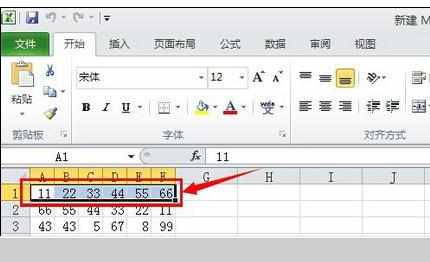
然后数据鼠标右键,就会出现下拉式菜单,在菜单中,我们选择“复制”。到这里,我们的行数据就暂时存于粘帖版中了。

找到需要转置数据的列首,然后在上面下拉菜单中找到“粘帖”,点击下面的小箭头,然后在点击“选择性粘帖”。

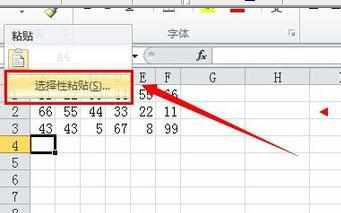
在窗口中,我们找到下半部分的“转置”,选择勾选。然后我们就看到列中把我们的数据粘帖过来了。效果如下图所示。以上过程就是行数据转置成列的过程了,希望对您有所帮助。